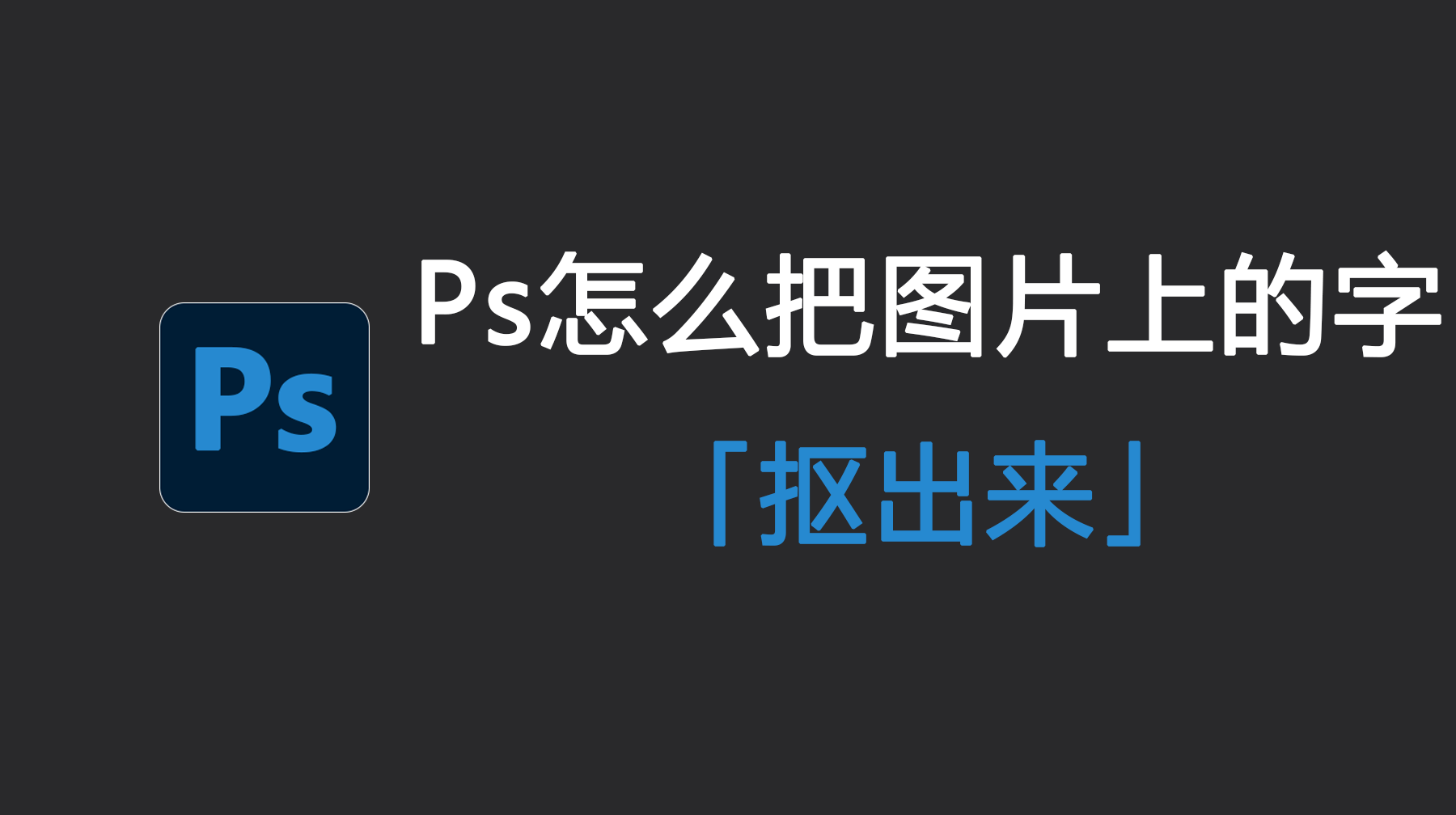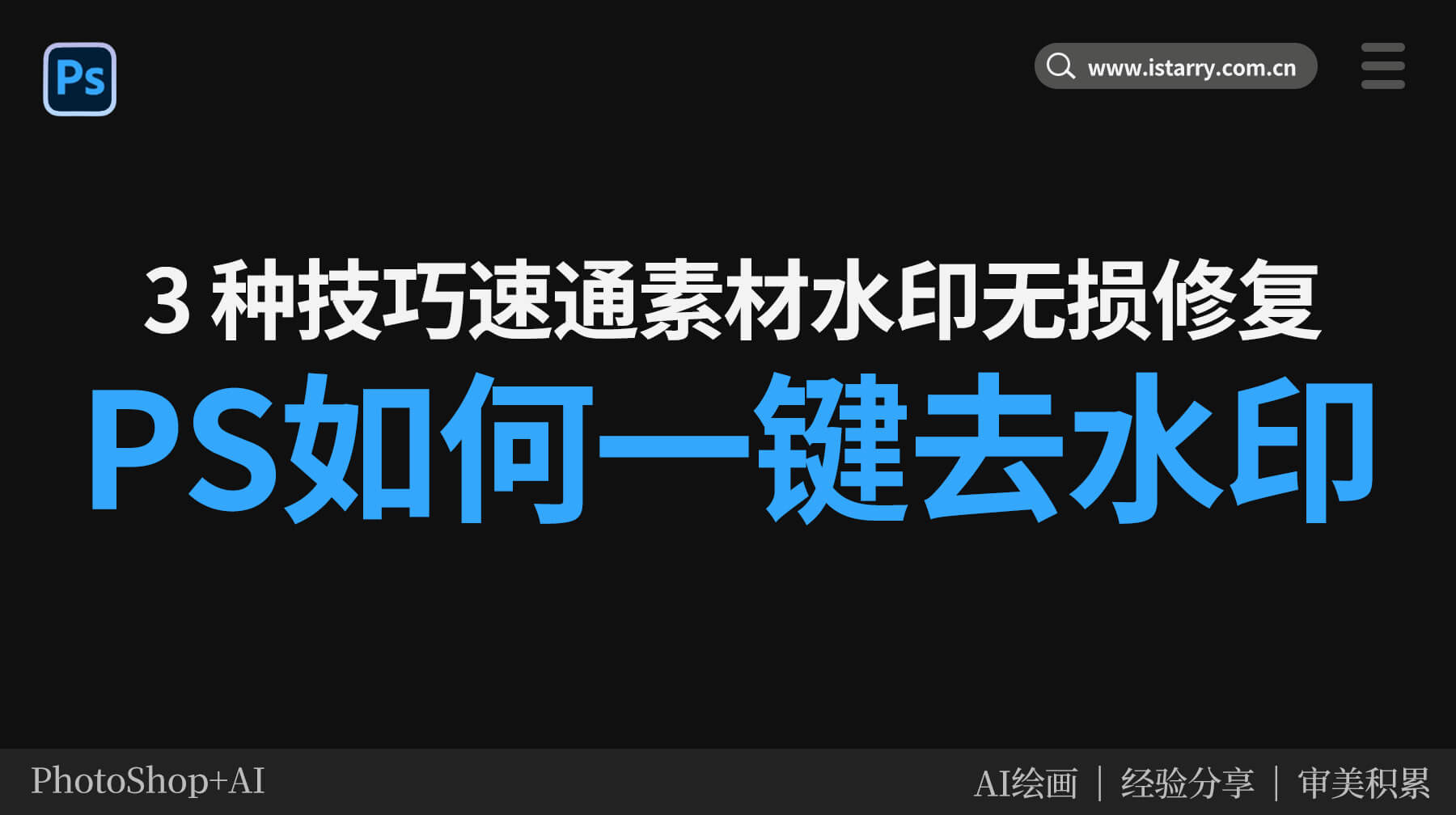需要把同色系西红柿抠出来做详情页,你是不是直接抄起魔棒工具就是一顿点?结果总是边缘毛糙、背景残留,或者把西红柿本身抠得坑坑洼洼?遇到颜色与背景接近的部分,更是直接“翻车”,手动调整半小时,效果依然不理想——这样的抠图效率和质量,严重拖慢了电商运营的整体进度。
传统抠图工具不仅耗时耗力,且对复杂边缘和同色系物品的处理效果堪忧。现在,AI抠图技术带来了革命性解决方案。通过StartAI插件内置的“背景移除” 功能,只需一键即可获得边缘干净、细节完整的抠图结果,彻底告别手动烦恼。
核心优势:
StartAI的背景移除功能,其核心在于智能的AI抠图算法。它能精准识别物品边缘,即使是细微的毛发或与背景颜色相近的部分也能完美处理,同时提供“硬边缘”等选项应对不同场景,实现专业级抠图效果。
分步详细教程:3步搞定完美抠图
Step 1: 选择图层并打开功能
在Photoshop中,选中需要抠图的西红柿图层。然后在增效工具中,找到并打开StartAI插件,选择 “背景移除” 功能。
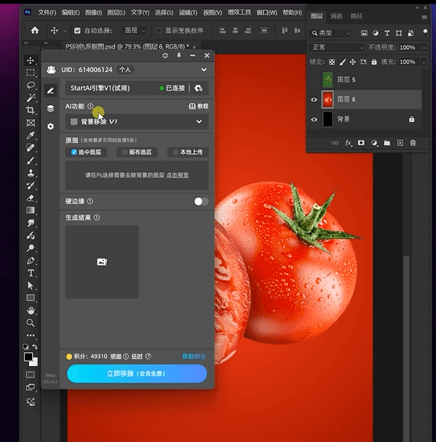
Step 2: 设置参数并执行
根据西红柿边缘清晰的特点,在功能界面中勾选“硬边缘”选项,这能让抠图结果更加利落。设置完成后,轻松地点击一下“生成”按钮,就像吃一口西红柿那么简单。
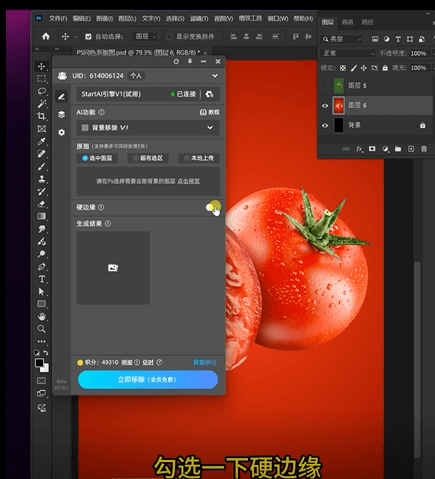
Step 3: 检查与应用效果
现在来看看,西红柿是不是就瞬间抠好了?放大检查细节,边缘处理得非常干净,没有残留的白边或毛刺。西红柿会抠了,换一张同色系的青椒是不是也能抠啊? 当然可以!面对同样棘手的同色系抠图,你只需打开插件,找到“背景移除”,再次点击生成,青椒也能被完美抠出——同色系抠图就是这么简单!

从手动魔棒点到AI一键生成,StartAI插件通过强大的AI抠图能力,将设计师从繁琐的基础工作中解放出来。无论是西红柿还是青椒,无论是复杂边缘还是同色系挑战,都能轻松应对,极大提升了电商素材的制作效率。
常见问题解答:
Q:勾选“硬边缘”适用于所有场景吗?
A:“硬边缘”适合边界分明、轮廓清晰的物品(如家具、果蔬)。对于毛发、羽毛等柔和边缘,建议不勾选此选项,以获得更自然的效果。
Q:这个功能可以批量处理图片吗?
A:是的,StartAI支持批量抠图功能,可以同时处理多张图片,特别适合电商商品图上新等需要高效率的场景。
立即体验StartAI,用AI抠图技术为您的创意设计按下“加速键”!
下载链接:
https://www.istarry.com.cn 点击立即体验